在Internet Information Services (IIS)中,将域名指向到指定的端口号是一个常见的需求,特别是在需要运行多个网站或应用在同一台服务器上时,本文将详细介绍如何通过IIS设置将域名指向到指定的端口号。
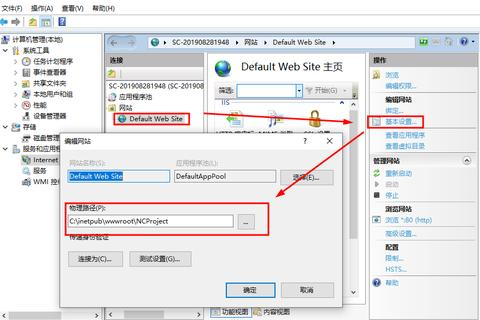
云服之家,国内最专业的云服务器虚拟主机域名商家信息平台
准备工作
在开始之前,请确保您已经具备以下条件:
- 安装IIS:确保您的服务器已经安装了IIS,如果没有安装,可以通过“控制面板” -> “程序” -> “启用或关闭Windows功能”来安装IIS。
- 域名:您已经拥有一个域名,并希望将其指向到服务器的指定端口。
- 服务器权限:您需要具有管理员权限的账户来配置IIS。
设置步骤
创建网站并绑定端口
打开IIS管理器,您可以通过在“开始”菜单中搜索“IIS Manager”来找到并打开它。
在IIS管理器中,展开“网站”节点,然后右键点击空白处选择“添加网站”。
在弹出的“添加网站”对话框中,输入网站名称和选择物理路径(即网站文件存放的位置),在“端口号”字段中,输入您希望绑定的端口号(8080),点击“下一步”并完成添加。
配置DNS解析
需要在DNS服务器上将域名解析到您的服务器IP地址,并指定端口号,如果您没有自己的DNS服务器,可以在域名注册商处进行配置,以下是常见的配置步骤:
- 登录到您的域名管理后台。
- 找到DNS设置或名称服务器设置选项。
- 添加一条新的A记录或CNAME记录,指向您的服务器IP地址。
www.example.com指向168.1.10。 - 如果需要指定端口号,可以在A记录或CNAME记录后添加冒号和端口号(
www.example.com:8080),但请注意,大多数DNS服务不支持直接在DNS记录中指定端口号,这种情况下,您需要在服务器上进行反向代理设置。
配置反向代理(可选)
如果DNS不支持直接指定端口号,您可以使用反向代理来实现这一功能,常用的反向代理工具有Nginx、Apache等,以下是使用Nginx作为反向代理的示例:
- 安装Nginx:在服务器上安装Nginx,可以通过包管理器(如apt-get、yum等)进行安装。
- 配置Nginx:打开Nginx配置文件(通常位于
/etc/nginx/nginx.conf或/etc/nginx/sites-available/default),添加以下配置:server { listen 80; # 监听80端口(HTTP)或443端口(HTTPS)的流量 server_name www.example.com; # 替换为您的域名 location / { proxy_pass http://127.0.0.1:8080; # 转发到IIS网站的端口(例如8080) proxy_set_header Host $host; proxy_set_header X-Real-IP $remote_addr; proxy_set_header X-Forwarded-For $proxy_add_x_forwarded_for; proxy_set_header X-Forwarded-Proto $scheme; } } - 测试并重启Nginx:保存配置文件后,测试Nginx配置是否正确(使用
nginx -t命令),然后重启Nginx服务(使用sudo systemctl restart nginx命令)。
验证设置
通过浏览器访问您的域名(例如http://www.example.com),确保流量被正确地转发到指定的端口并显示正确的网站内容,您可以使用工具如curl或telnet来验证端口和流量的正确性:
curl http://www.example.com # 检查HTTP响应 telnet www.example.com 8080 # 检查指定端口的连接情况(需要管理员权限)
如果一切配置正确,您应该能够看到通过指定端口访问的网站内容。
常见问题及解决方法
- 无法访问网站:检查IIS网站是否已启动、DNS设置是否正确、防火墙是否允许相应端口的流量等。
- 端口冲突:确保所选端口没有被其他服务占用,可以使用
netstat -an | findstr <port>(Windows)或lsof -i :<port>(Linux)命令检查端口使用情况。 - 反向代理配置错误:检查Nginx配置文件中的语法是否正确,并确保Nginx服务已正确启动和监听相应端口。
- 防火墙限制:确保服务器防火墙允许HTTP/HTTPS流量通过指定端口,在Windows中,可以在“控制面板” -> “系统和安全” -> “Windows Defender防火墙”中进行配置;在Linux中,可以使用
iptables或ufw等工具进行配置。
通过以上步骤和注意事项,您应该能够成功将域名指向到IIS服务器的指定端口号上,如果遇到任何问题,请仔细检查每一步的配置和日志信息以找到并解决问题。

